HL-5070N
FAQ et Diagnostic |

HL-5070N
Date: 05/11/2007 ID: faq00002405_000
Le server d'impression NC-2200w fonctionne t-il avec Windows Vista ?
Oui, le server d'impression NC-2200w est compatible Windows Vista™.
Veuillez utiliser l'Assistant d'Installation (SetupWizard) qui est avec le server d'impression NC-2200w.
- Initialisation du NC-2200w.
Pour initialiser, branchez le cordon d'alimentation tout en gardant le bouton test appuyé.
Lorsque les trois lumières sont allumées, relachez le bouton test.
Lorsque le bouton test est enfoncé doucement, les informations de la configuration sans fil seront imprimées.
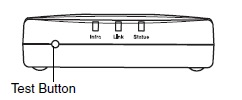
- Vérifiez que l'identifiant (SSID) est "SETUP".

- Connectez à l'avance le PC avec "SETUP".
Cliquez sur DEMARRER-->Panneau de configuration-->Centre Réseau et partage-->Gérer les connexions réseau.
Si c'est déjà connecté à un autre réseau, veuillez le déconnecter en cliquant sur [Connecter/Déconnecter].
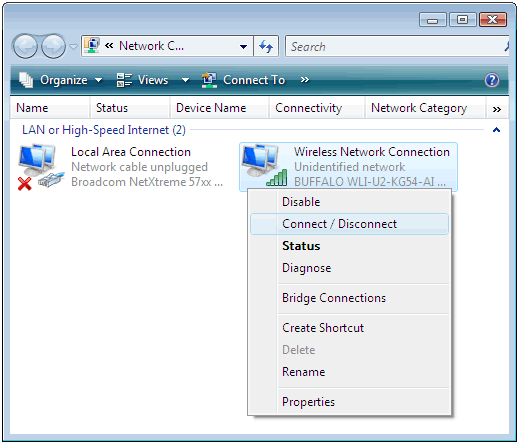
- Après la déconnexion, connectez le réseau à nouveau avec "SETUP".
Cliquez droit "Connexion Réseau Sans Fil" et cliquez "Connecter / Déconnecter" sur le menu automatique.
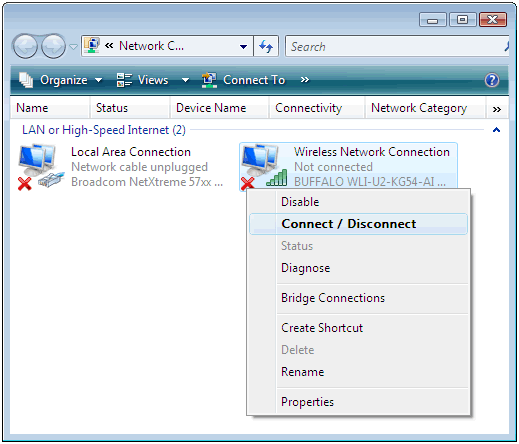
- Double-cliquez sur "SETUP" et cliquez sur le bouton [Connecter].

- Attendez la connexion.
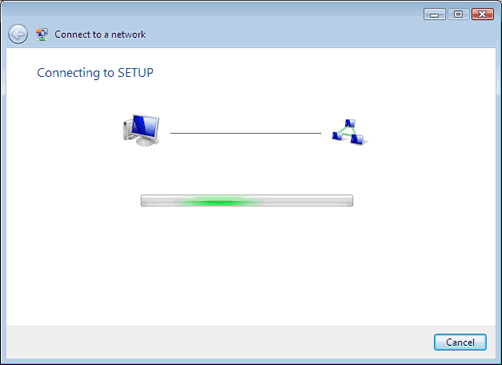
- Cliquez sur le bouton [Fermer].
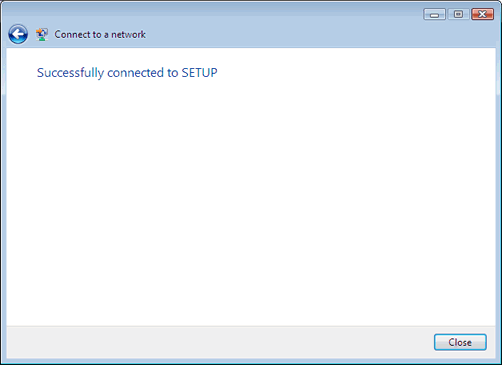
- Insérez leCD-ROM du NC-2200w dans le lecteur CD-ROM. L'écran suivant apparaitra automatiquement. Sélectionnez votre langage.
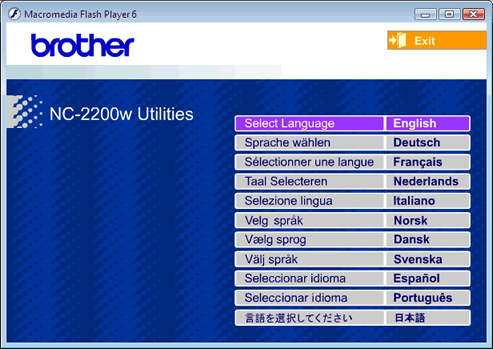
- Cliquez sur "Setup".
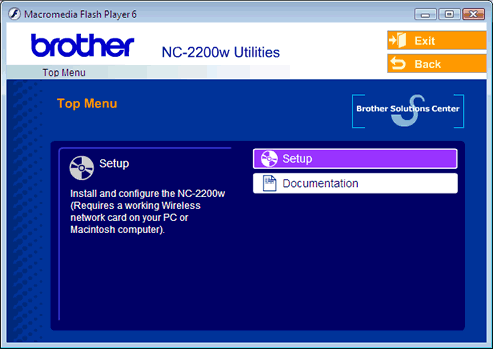
- Cliquez sur "Assistant Installation Réseau Sans Fil" (Wireless Setup Wizard).
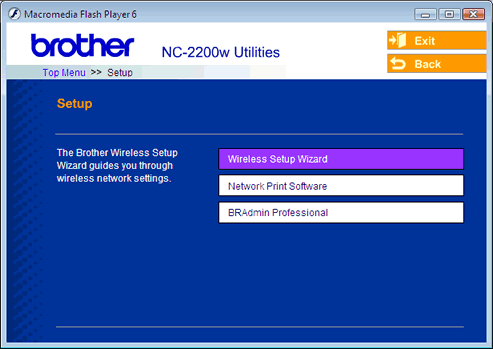
- Prenez connaissance des informations de "Bienvenue" et cliquez sur le bouton [Suivant >].
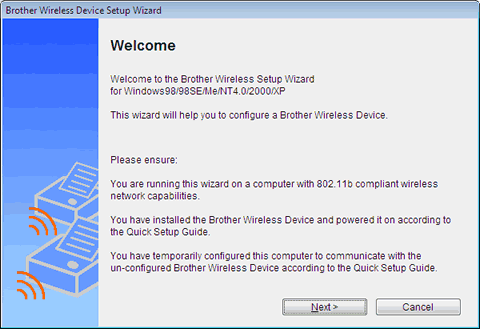
- Attendez que le recherche soit terminée.
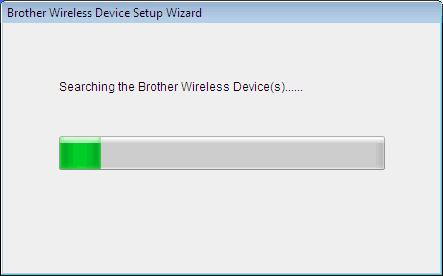
- Lorsque la recherche est finie, cliquez sur le bouton [Suivant >].
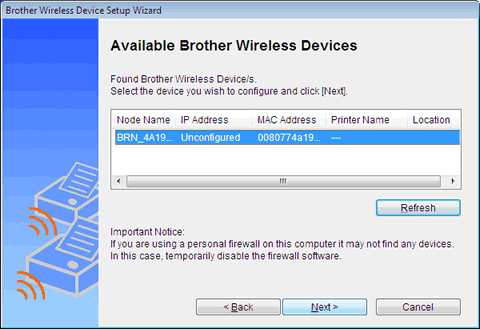
- Configurez une adresse IP de l'Appareil Réseau Brother.
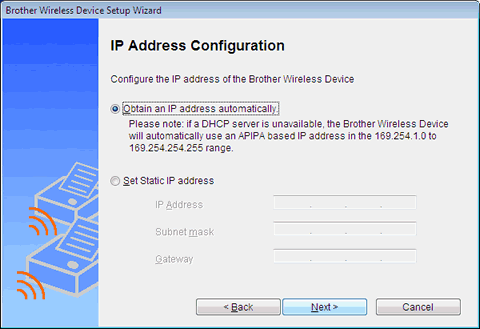
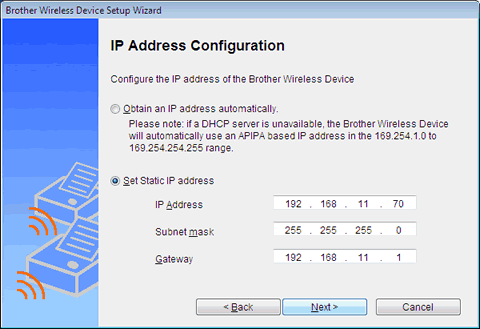
- Attendez que la recherche soit terminée.
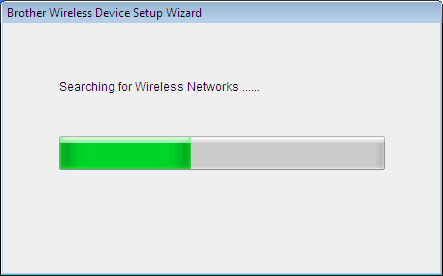
- Lorsque la recherche est finie, cliquez sur le bouton [Suivant >].

- Cliquez sur le bouton [OK].

- Cliquez sur le bouton [Suivant >] pour soumettre.

- Attendez que la soumission soit terminée.
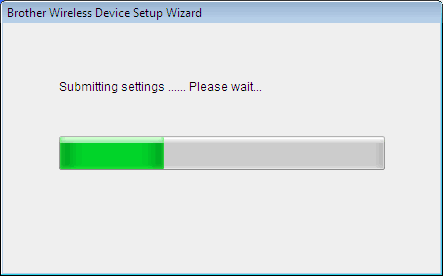
- Les paramètres de configuration sans fil sont terminés, l'appareil sans fil redémarre.
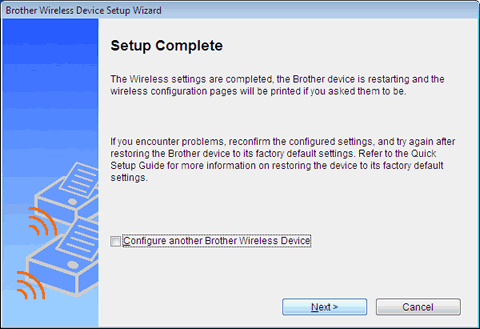
- Cliquez sur le bouton [Sortie] pour terminer. Rappelez vous de sauvegarder vos paramètres d'ordinateur.
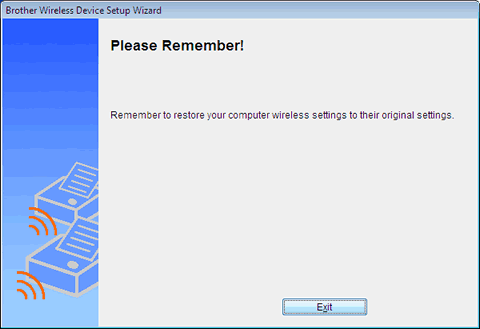
DCP-110C, DCP-7010, DCP-7025, DCP-8020, DCP-8025D, DCP-8040, DCP-8045D, HL-1440, HL-1450, HL-1470N, HL-2030, HL-2040, HL-2070N, HL-5040, HL-5050, HL-5070N, HL-5140, HL-5150D, HL-5170DN, HL-6050, HL-6050D, HL-6050DN, MFC-210C, MFC-3240C, MFC-3340CN, MFC-3820CN, MFC-410CN, MFC-5440CN, MFC-5840CN, MFC-620CN, MFC-7225N, MFC-7420, MFC-7820N, MFC-8220, MFC-8420, MFC-8440, MFC-8820D, MFC-8840D, MFC-8840DN, MFC-9070, MFC-9160, MFC-9180, MFC-9880, NC-2200w
Pour toute assistance supplémentaire, contactez le service clientèle de Brother:
Commentaires sur le contenu
Ce formulaire a pour seul but de nous faire part de vos commentaires.